发布时间:2023-06-07 11:47:29来源:JQDEMO.COM
photoshop怎么制作星空夜景图?Photoshop是一个很受欢迎的图像编辑软件,小编相信很多小伙伴在需要图像处理的时候,都会使用这个软件,里面有很多图像处理工具供用户使用,下面小编就为大家带来了制作方法,一起来看看吧。

打开PS,创建新的画布。

ctrl+shift+alt+或者直接点击图片位置,创建新的图层。
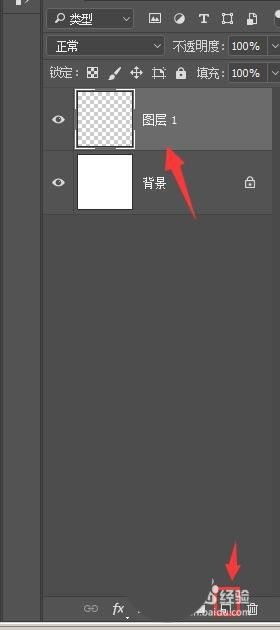
选用“编辑-填充”,将图层填充成黑色


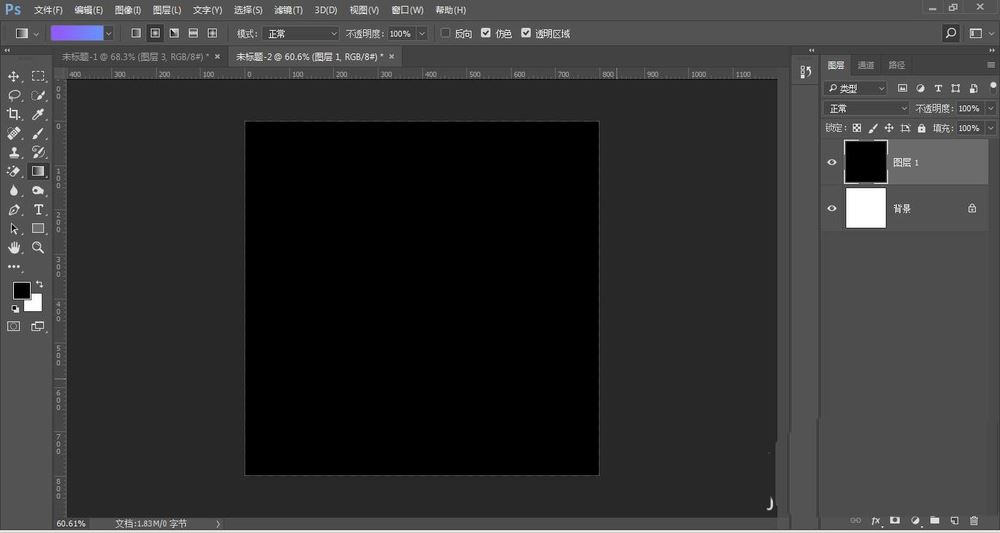
创建一个新的图层,填充一个渐变颜色[数值为:9259fc,6891fa]
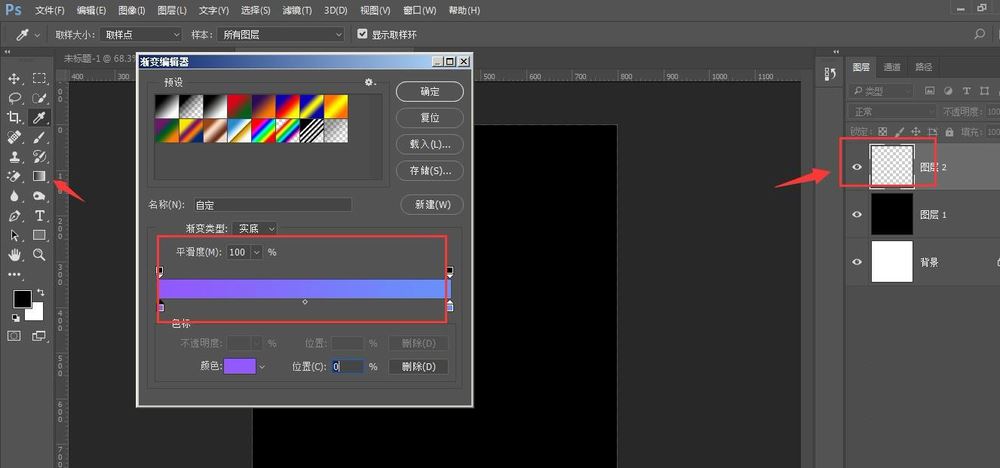
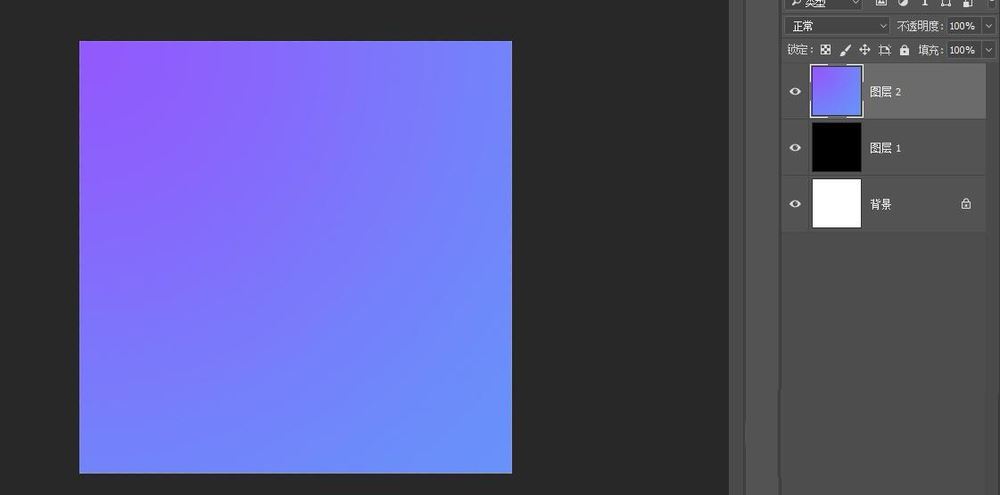
再创建一层图层,填充颜色为黑色。
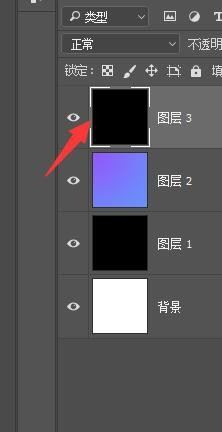
选用“滤镜-杂色-添加杂色”,在“70-90”之间进行数值调整,选用“高斯分布”、然后确定“单色”

选用“滤镜-模糊-高斯模糊”,数值可在“1-2”之间。
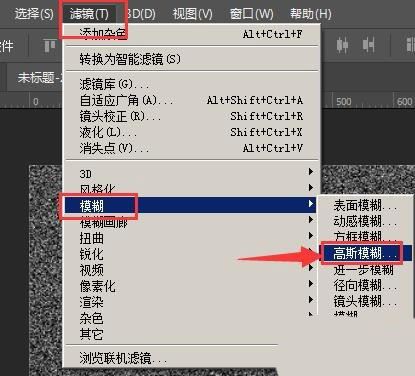

接着在菜单栏中选择“图像-调整-色阶”

调整左右方向,调整效果,

将图层样式设置为“滤色”,出现如图样样式。

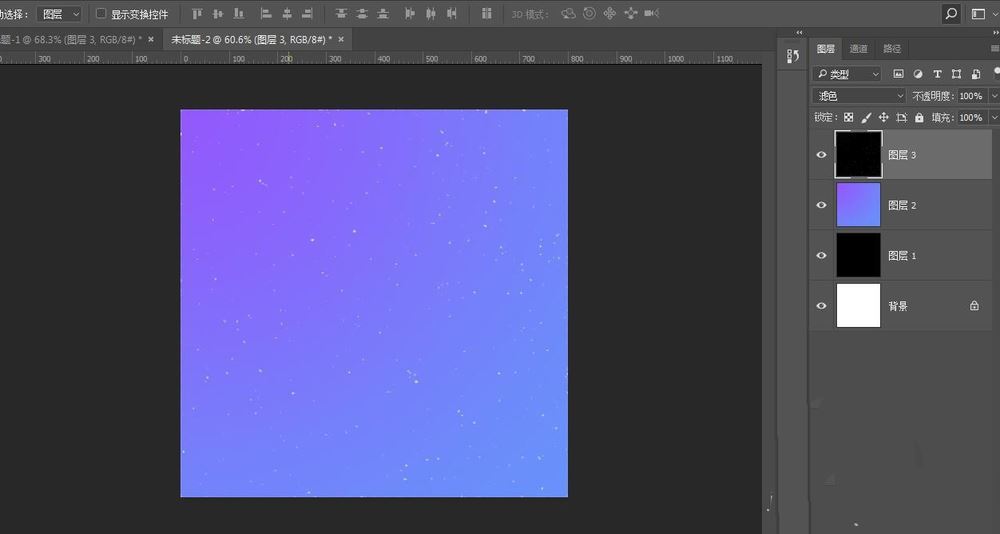
接着选择渐变层,调整不透明度,调整到合适的风格,提现夜景景象。

最终效果如图所示

好了,今天Photoshop怎么制作星空夜景图的分享到此结束,希望能帮助到大家。如果你想学习更多的软件教程,请来到JQ下载站的手机教程频道。赶紧收藏吧,不要错过更多精彩的东西!
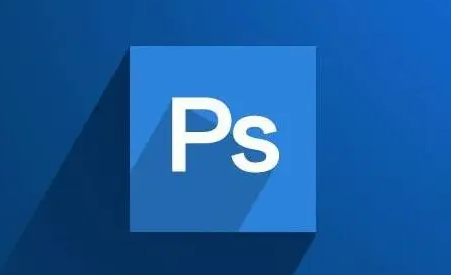
Photoshop如何改变矩形的形状 改变矩形的形状方法介绍

Photoshop如何抠图 PS抠图功能使用步骤分享
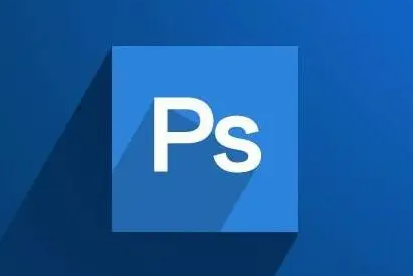
Photoshop怎么打开PDF文件 打开PDF文件方法介绍

Photoshop如何用色板更换颜色 用色板更换颜色方法介绍

Photoshop怎么锁定图片位置 锁定图片位置方法介绍
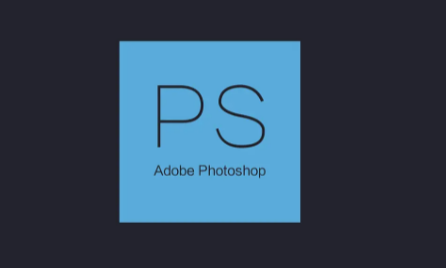
Photoshop中网格大小如何调整 网格大小调整方法介绍
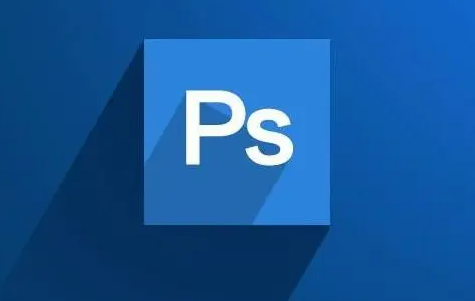
Photoshop怎么导出自定义图层样式 导出自定义图层样式方法介绍

Photoshop直接写屏怎么关闭 直接写屏关闭方法介绍
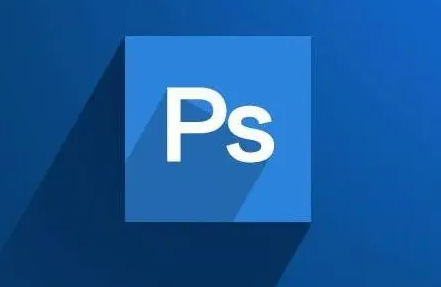
Photoshop背景不变如何只旋转图形 背景不变只旋转图形方法介绍
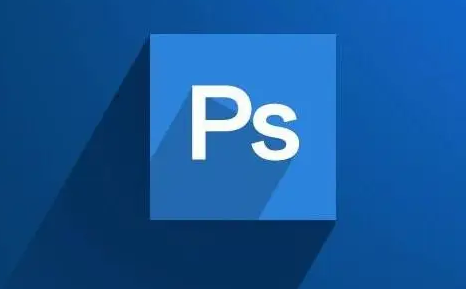
Photoshop怎么开启自动隐藏图层 开启自动隐藏图层方法介绍
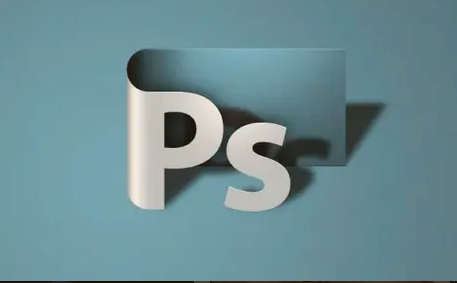
Photoshop豹纹艺术字如何制作 豹纹艺术字制作方法介绍
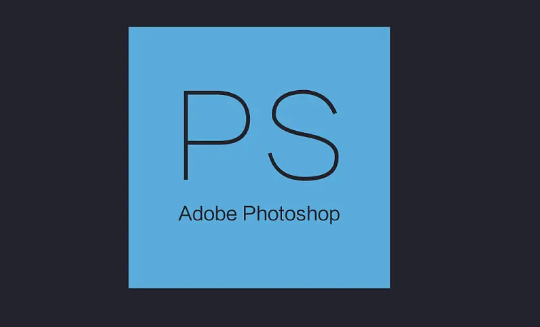
Photoshop如何虚化文字 虚化文字方法介绍

Photoshop怎么制作简易眼睛图标 制作简易眼睛图标方法介绍

Photoshop如何制作星球气环效果 制作星球气环效果方法介绍

Photoshop数字标牌怎么做出渐变效果 数字标牌做出渐变效果方法

Photoshop CSS样式如何设置 CSS样式设置方法介绍

Photoshop纸张如何做出折痕效果 纸张做出折痕效果方法

Photoshop覆盖动作中的命令如何打开 覆盖动作中的命令打开方法

photoshop图片怎么放大缩小 图片放大缩小步骤一览

photoshop怎么制作格子煽动翅膀画面 制作格子煽动翅膀画面方法介绍

武神传说圣灵殿传奇
未知 | 挂机养成

神域苍穹刷充区管勋章
303.22M | 挂机养成

怒刺传奇二合一
145.13M | 挂机养成

福星冰雪
81.02M | 挂机养成

诚游星王合击
106.14M | 挂机养成

传奇单机手机版
91.33MB | 挂机养成

大剑传奇复古手游
未知 | 挂机养成

安锋龙城传奇
158.68MB | 挂机养成

良心合击1.80老版
86.11M | 挂机养成

王城争霸魂环版
256.99M | 挂机养成

九零火龙
111.02M | 挂机养成

哇噻中中中变
84.12M | 挂机养成

反杀花臂男单职业超变传奇
213.21MB | 挂机养成

破解版传奇100%爆率
221.32MB | 挂机养成

美杜莎传奇正版单职业
87.81MB | 挂机养成

画个腿跑第一
58.2M | 休闲益智

2023-04-15
华为mate50pro怎么添加桌面时钟组件 添加桌面时钟组件方法介绍
哔哩哔哩怎么查看投币历史记录 查看投币历史记录方法介绍
京东怎么开启暗黑模式 开启暗黑模式方法介绍
酷狗音乐怎么设置状态栏歌词 设置状态栏歌词步骤一览
淘宝购物车商品怎么分组 购物车商品分组方法介绍
华为mate50pro在哪连接WiFi mate50pro连接WiFi方法介绍
opporeno9pro虚拟按键在哪开启 虚拟按键开启方法介绍
荣耀80个人指纹如何录制 个人指纹录制教程介绍
大麦如何关闭营销短信 关闭营销短信方法介绍